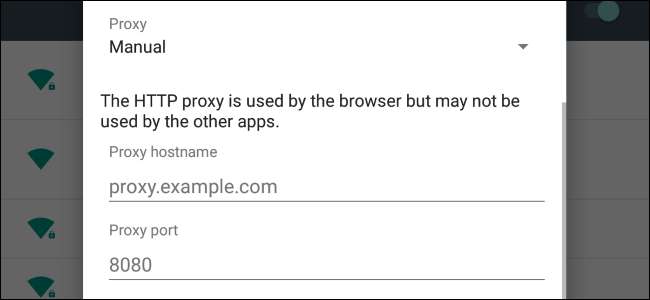
Android giver dig mulighed for at konfigurere proxyindstillinger for hvert Wi-Fi-netværk. Dette er undertiden nødvendigt for at få adgang til Internettet på et forretnings- eller skolenetværk, for eksempel. Din browsertrafik sendes via den proxy, du konfigurerer.
RELATEREDE: Hvad er forskellen mellem en VPN og en proxy?
Den proxy, du konfigurerer, bruges af Chrome og andre webbrowsere, men bruges muligvis ikke af andre apps. Hver appudvikler kan vælge, om den bruger Android's proxy eller ej. Det er en anden god grund til, hvorfor du skal brug en VPN i stedet for en proxy. Med en VPN kan du tvinge al apps netværkstrafik gennem VPN-forbindelsen. Det er en bedre måde at skjule din IP-adresse eller få adgang til geoblokerede websteder der ikke er tilgængelige i dit land.
Denne proces er den samme for alle moderne versioner af Android, fra Android 4.0 til 7.1. Nogle enhedsproducenter ændrer den måde, Android-skærmen Indstillinger ser ud og fungerer, så du kan finde dine Wi-Fi- eller proxyindstillinger et lidt andet sted.
Åbn Android's Indstillinger-app, og tryk på "Wi-Fi" for at se en liste over Wi-Fi-netværk.
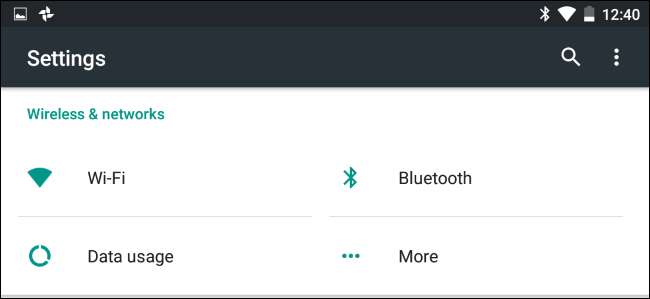
Langt tryk på navnet på det Wi-Fi-netværk, du vil ændre proxyindstillingerne for. Tryk på "Modify Network", når en menu vises.
Hvis du ikke allerede har oprettet forbindelse til Wi-Fi-netværket, skal du oprette forbindelse til Wi-Fi-netværket og indtaste dets adgangssætning, før du kan få adgang til indstillingerne "Modificer netværk".
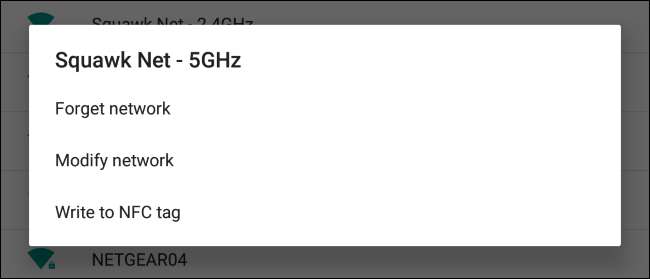
Udvid afsnittet "Avancerede indstillinger" på denne skærm. Tryk på "Proxy" og vælg enten "Ingen" uden proxy, "Manuel" for manuelt at indtaste proxyserverindstillinger eller "Proxy Auto-Config" for automatisk at registrere de relevante indstillinger til dit netværk.
Indstillingen "Proxy Auto-Config" er muligvis ikke tilgængelig på ældre versioner af Android.

Hvis du vælger "Proxy Auto-Config", vil Android bede dig om at indtaste adressen på et proxy-auto-konfigurationsscript, også kendt som en .PAC-fil. Hvis din organisation eller proxytjenesteudbyder har brug for en .PAC-fil, vil din netværksadministrator eller tjenesteudbyder give dig adressen på den .PAC-fil, du skal indtaste her.
I modsætning til andre operativsystemer - Windows , macOS , iOS og endog Googles egne Chrome OS —Android understøtter ikke Web Proxy Auto-discovery Protocol eller WPAD. Dette bruges undertiden på forretnings- eller skolenetværk til automatisk at distribuere proxyindstillinger til enheder på netværket. Hvis du aktiverer “Proxy Auto-Config”, sker der intet, medmindre du også angiver adressen på en .PAC-fil, hvor Android kan erhverve proxyindstillingerne.
På et netværk, der bruger WPAD, skal du enten pege Android på det relevante automatiske proxykonfigurationsscript eller manuelt indtaste proxyserverindstillinger.
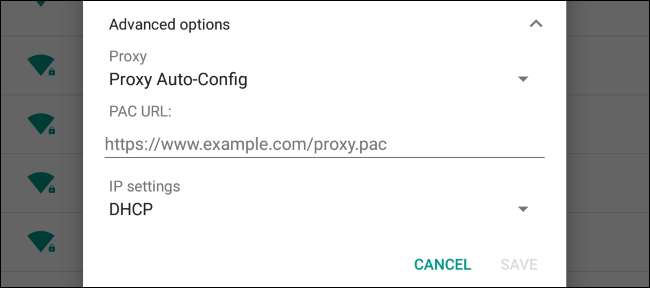
Hvis du vælger "Manuel", kan du manuelt indtaste proxyserverens detaljer. Indtast proxy-adresse i feltet "Proxy-værtsnavn". På trods af navnet på feltet kan du indtaste både værtsnavne som "proxy.example.com" og IP-adresser som "192.168.1.100" her. Angiv hvilken type adresse du har. Indtast den port, som proxyen kræver, i feltet "Proxyport".
Hvis du vil have Android til at omgå proxyen for alle adresser, skal du indtaste dem i feltet "Omgå proxy til" adskilt med kommaer. Hvis du f.eks. Vil have, at Android skal få adgang til howtogeek.com og example.com direkte uden at bruge proxyen, skal du indtaste følgende tekst i feltet:
howtogeek.com, example.com
Tryk på "Gem" for at gemme dine indstillinger, når du er færdig.

Hvert Wi-FI-netværk har sine egne proxyserverindstillinger. Selv efter at du har aktiveret en proxyserver til et Wi-Fi-netværk, vil andre Wi-Fi-netværk fortsat ikke bruge en proxyserver som standard. Gentag denne proces, hvis du har brug for at ændre proxyserverindstillingerne for et andet Wi-Fi-netværk.







